Om du har installerat Windows 10 version 1709 (Windows 10 Fall Creators Update) i ditt system kommer du att märka en folkikon i högra hörnet av aktivitetsfältet. Låt oss först och främst förstå vad det är och varför används det? I grund och botten kan du fästa någon av dina kontakter från Microsoft-länkade konton här. När du klickar på personikonen från aktivitetsfältet visas en lista med fästa kontakter. När du klickar på en viss kontakt får du alternativ för att nå ut till den personen. via e-post, via skype, etc. Detta mer som en genvägsknapp för att nå ut till en kontakt.
Se bilden nedan för att se hur folkikonen ser ut
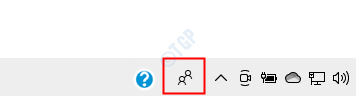
Om du inte planerar att använda den eller om du tycker att aktivitetsfältet är för trångt kan du välja att ta bort det från aktivitetsfältet. Låt oss i den här artikeln upptäcka olika sätt att ta bort folkikonen från aktivitetsfältet.
Metod 1: Från snabbmenyn i Aktivitetsfältet
Steg 1: Högerklicka i aktivitetsfältet
Steg 2: I snabbmenyn som visas, Avmarkera de Visa personer i aktivitetsfältet alternativ.
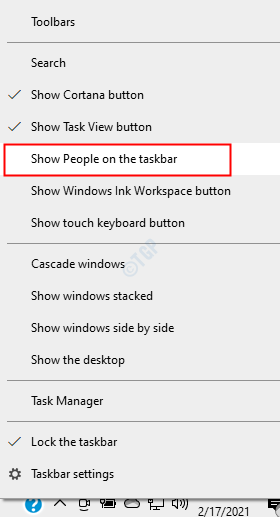
Det är allt och personikonen visas inte i aktivitetsfältet.
Metod 2: Från Aktivitetsfältets inställningar
Steg 1: Öppna körfönstret på din dator. Du kan göra det genom att hålla tangenterna Windows + r samtidigt.
Steg 2: Gå in i körfönstret ms-inställningar: Aktivitetsfält och slå Stiga på.
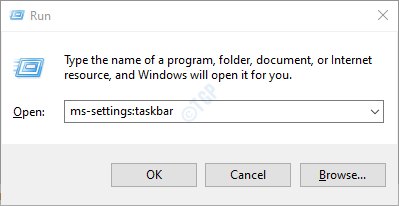
Steg 3: I fönstret Inställningar -> Anpassning -> Aktivitetsfältet som öppnas bläddrar du nedåt tills du ser människor sektion. Växla på knappen för att stänga av (knappen visas nu i vit färg) Visa kontakter i aktivitetsfältet
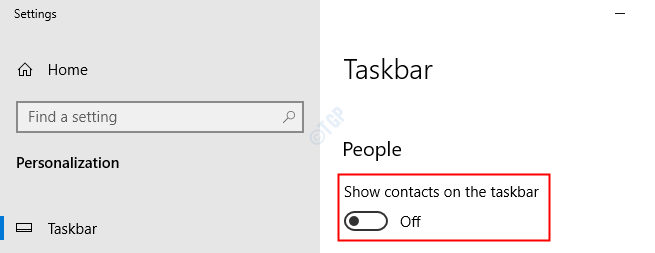
Med denna enkla ändring tas folkikonen bort från aktivitetsfältet.
Metod 3: Från registerredigeraren
Steg 1: Öppna körfönstret. Håll tangenterna Windows + r från ditt tangentbord samtidigt.
Steg 2: Gå in regedit och tryck OK

Steg 3: Om du ser en UAC dyker upp, klicka bara på Ja
NOTERA: Registerredigering kan vara riskabelt och kan ha en negativ inverkan på systemet även med det minsta misstaget. Det rekommenderas att säkerhetskopiera registerinställningarna innan du fortsätter. För att ta en säkerhetskopia, i Registerredigeringsfönstret -> Gå till Arkiv -> Exportera -> Spara din säkerhetskopieringsfil.
Steg 4: Kopiera och klistra eller redigera eller skriv till redigeringsfönstret till följande plats,
HKEY_CURRENT_USER \ Software \ Microsoft \ Windows \ CurrentVersion \ Explorer \ Advanced \ People

Steg 5: Sök efter DWORD-namnet PeopleBand. Om DWORD inte finns kan du skapa en med nedanstående steg
1. Högerklicka var som helst på den högra sidan
2. Klicka på Ny
3. Välja DWORD (32-bitars) värde
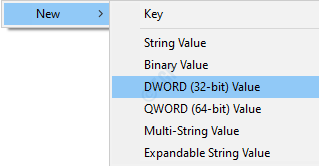
4. Namnge det nyligen skapade DWORD som PeopleBand

Steg 6: Dubbelklicka på PeopleBand DWORD, ställ in värdet i fönstret Redigera DWORD 0 och tryck OK, för att inaktivera ikonen från aktivitetsfältet
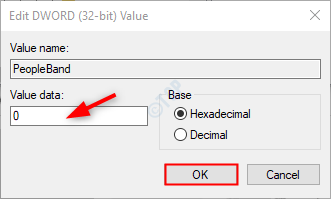
Steg 7: Om ändringarna inte träder i kraft startar du om systemet och kontrollerar igen.
Med dessa ändringar tas folkikonen som finns i aktivitetsfältet bort.
Det är alla killar.
Vi hoppas att den här artikeln har varit informativ. Tack för att du läste. Håll ögonen öppna för fler tips och tricks.

